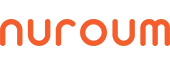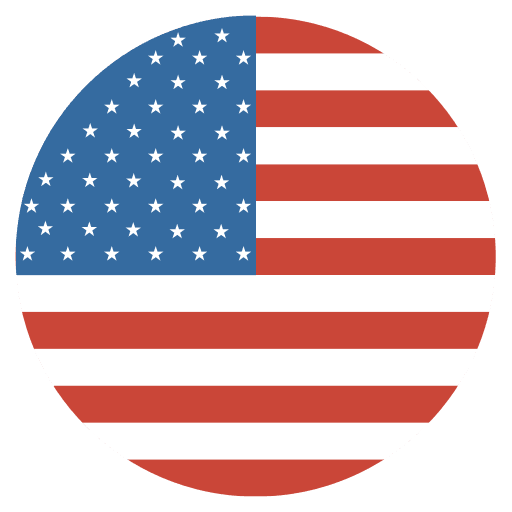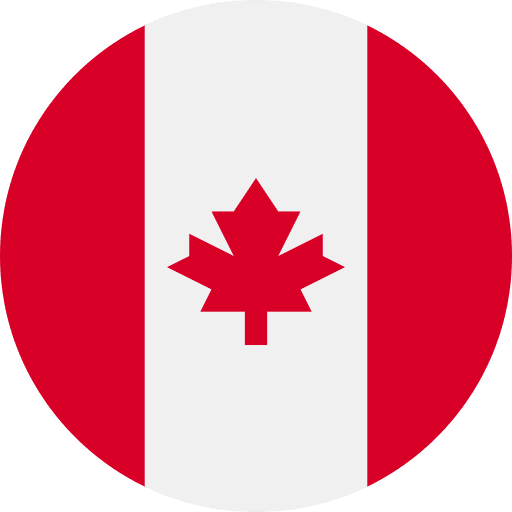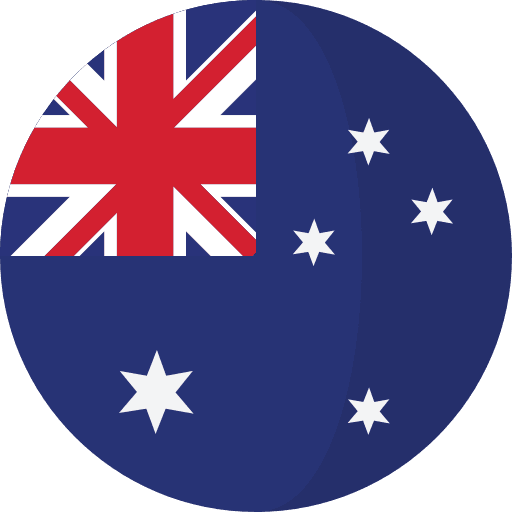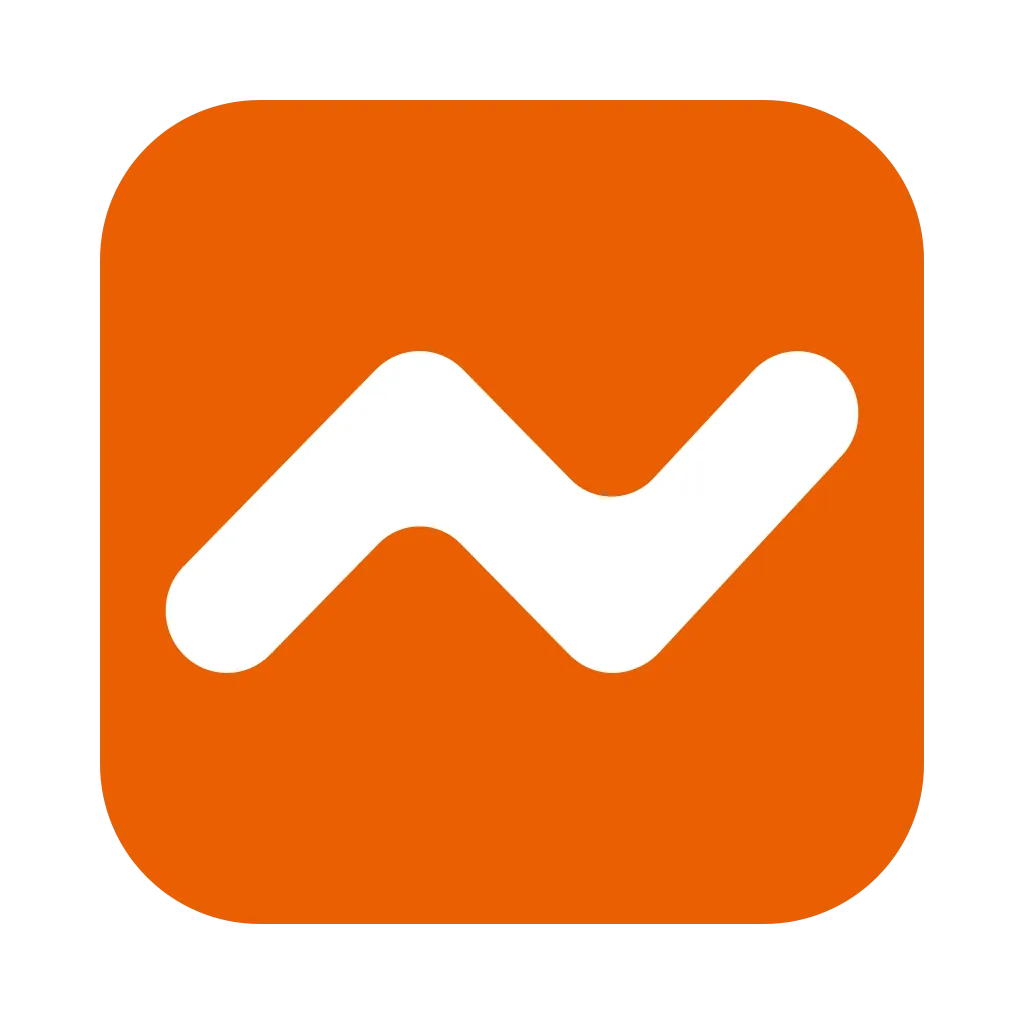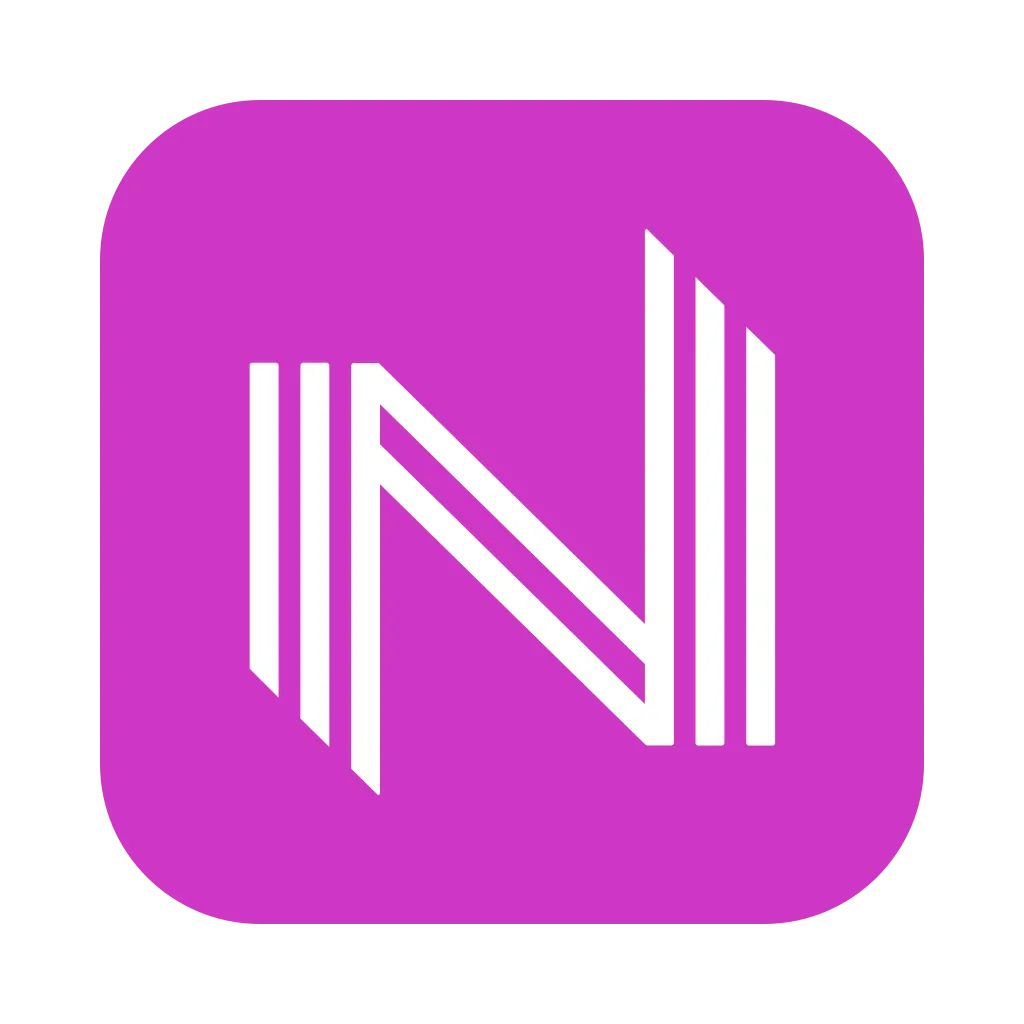ZoomウェビナーはZoom Webinarsといえ、Zoomビデオ会議プラットフォームを使用して、オンラインで行われる講演やセミナー、トレーニングなどのイベント形式のことを指します。Zoom Webinars では視聴のみの出席者を許可し、Q&A、チャット、および投票による質問で対話できます。
それでは、Zoomウェビナーをパソコンのアプリで運用する方法をわかりやすくように説明いたします。
|Zoom ウェビナーを初めてでも運用できる方法をわかりやすく解説
コンピューターでウェビナーに参加するオーソドックスな方法は、Zoom アプリを使用することです。 Zoom社も、Zoomアプリから入室することを推奨しています。
早速ですが、パソコンのアプリでZoom ウェビナーに参加する手順が下記になります。
Zoom ウェビナーに出席するための前提条件
- Zoomの公式ウェブサイトにアクセスし、アカウントを作成します。既にアカウントを持っている場合はログインしてください。
- ウェビナーに参加する前に、Zoomアプリをダウンロードし、インストールしてください。Zoomアプリは、Windows、Mac、iOS、Androidなど、さまざまなプラットフォームで利用できます。
Zoom ウェビナーに参加する手順
- Zoomアプリを起動し、ログインします。
- ウェビナーに参加する経由が二つに分けっています。
①ウェビナーの招待状(招待メールまたはウェブサイト上のリンク)を開きます。
*参加URLは、一般的には主催者からメールで送付されます。
⇒URLをクリックした後、ウェビナーIDを入力してください
⇒URLをクリックするとウェビナー登録画面へのリンク(登録リンク)
②Zoomアプリのホーム画面で「参加する」をクリックし、ウェビナーIDを入力します。
*ウェビナーIDはメールや参加URLに記載されている場合がほとんどですが、申し込み完了後のページに記載される場合もあります。
- ウェビナーIDを入力する後、登録ページでメールアドレス・氏名を入力してください。
- Zoom アプリが起動し、自動的に入室します。 主催者がウェビナーを開始する前に待機します。
Zoom ウェビナーに参加する前に、Zoom テストを行うのがおすすめ
- ウェビナーに参加する前に、音声とカメラの設定を確認してください。必要に応じて、マイクやカメラをオンにし、スピーカーやヘッドセットを接続してください。
会議前にカメラ&音声テストする方法も紹介しましたが、ご参考までにご覧ください。
- ウェビナーに参加すると、ホストがウェビナーの開始を許可するまで待機することがあります。ウェビナーが開始されると、画面にはホストのビデオやスライドなどが表示されます。
以上が、Zoomウェビナーに参加する方法をわかりやすくように紹介しました。必要に応じて、Zoomアプリの使い方や設定などを事前に確認しておくことがおすすめです。
以下の記事は、zoom を使用する過程で役立つ場合があるかもしれませんですが、ご参加にてご覧ください。
- Zoom入門・初心者必見!Zoom ダウンロードからサインインまでの手順
- Zoom 録画方法
- zoom ウェビナーに参加方法
- Zoomウェビナーとは?
- Zoom テスト ミーティングとは
- Zoomで画面共有の使い方
高品質のオーディオとビデオを使用してZoomでオンライン会議機能を強化したい場合、NUROUM はニーズを満たす完全なソリューションを提供する準備ができています。 教授や学生には、V15-AF をお勧めします。これにより、参加者はあなたの声をはっきりと見ることができます。 詳細については、NUROUM Web サイトをご覧ください。